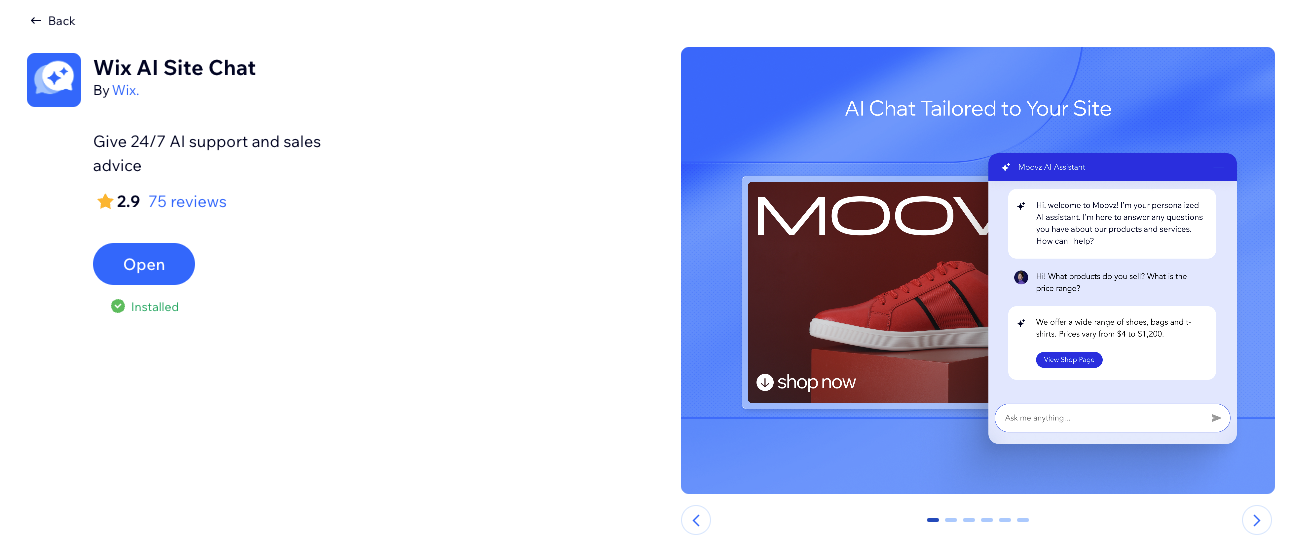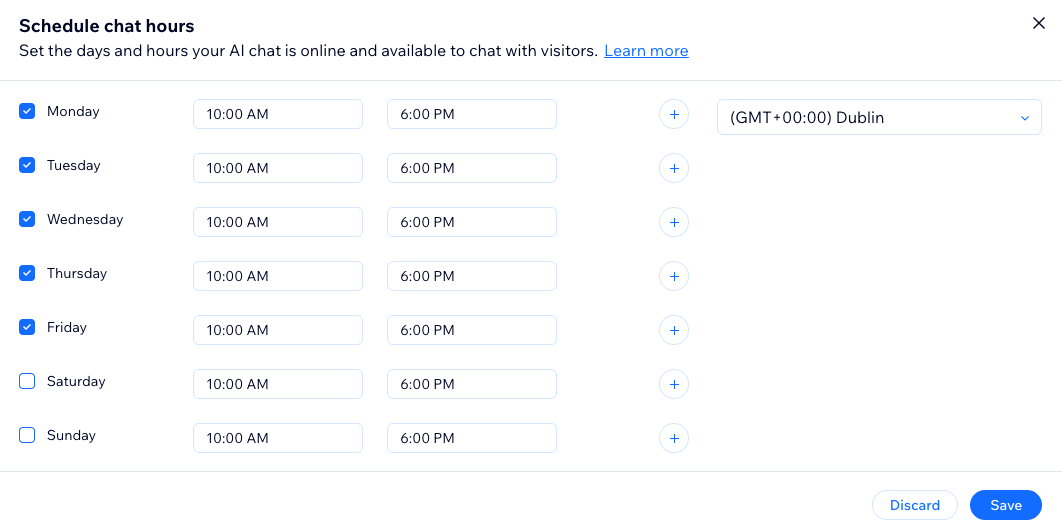Wix Chat IA de site est une interface de Chat sur site personnalisable qui offre à vos utilisateurs des conversations naturelles attrayantes qui les informent de vos articles et services. Avec un processus d'installation simple, les visiteurs du site peuvent effectuer des achats et accéder à l'assistance quand ils en ont besoin.
Étape 1 | Ajouter Wix Chat IA de site à votre site
Ajoutez Wix Chat IA de site à votre site via le Wix App Market dans le tableau de bord de votre site avant de le placer dans votre éditeur.
Pour ajouter Wix Chat IA de site à votre site :
- Accédez au Wix Chat IA de site sur le Wix App Market.
- Cliquez sur Ajouter.
Remarque : Vous serez redirigé vers l'éditeur où le widget Chat est ajouté à votre site. Vous pouvez rester dans l'éditeur pour personnaliser le Chat ou continuer les étapes de cet article pour terminer la configuration du tableau de bord en premier.
Étape 2 | Configurer les paramètres de votre Wix Chat IA de site
Améliorez l'accessibilité de votre Chat IA de site en paramétrant ses horaires de travail et en fournissant un formulaire de contact pour les visiteurs de votre site.
Pour configurer les paramètres de votre Wix Chat IA de site :
- Accédez à Chat IA de site dans le tableau de bord de votre site.
- Cliquez sur l'onglet Paramètres.
- Sélectionnez ce que vous souhaitez configurer :
Horaires de Chat en ligne
Le Chat IA de site fonctionne selon les horaires que vous choisissez. Dans la section Horaires du Chat, sélectionnez l'option correspondante :
- 24 h/24, 7 j/7 : Le Chat IA de site restera en ligne indéfiniment jusqu'à ce que vous le désactiviez ou que vous modifiiez ses horaires de travail.
- Horaires personnalisés : Cliquez sur Définir les horaires pour choisir le moment où vous souhaitez que le Chat IA soit en ligne :
- Cliquez sur les cases à cocher pour les jours où vous souhaitez que le Chat IA soit en ligne.
- Saisissez les horaires auxquels vous souhaitez qu'il fonctionne à côté de chaque jour.
- Sélectionnez votre fuseau horaire à l'aide du menu déroulant.
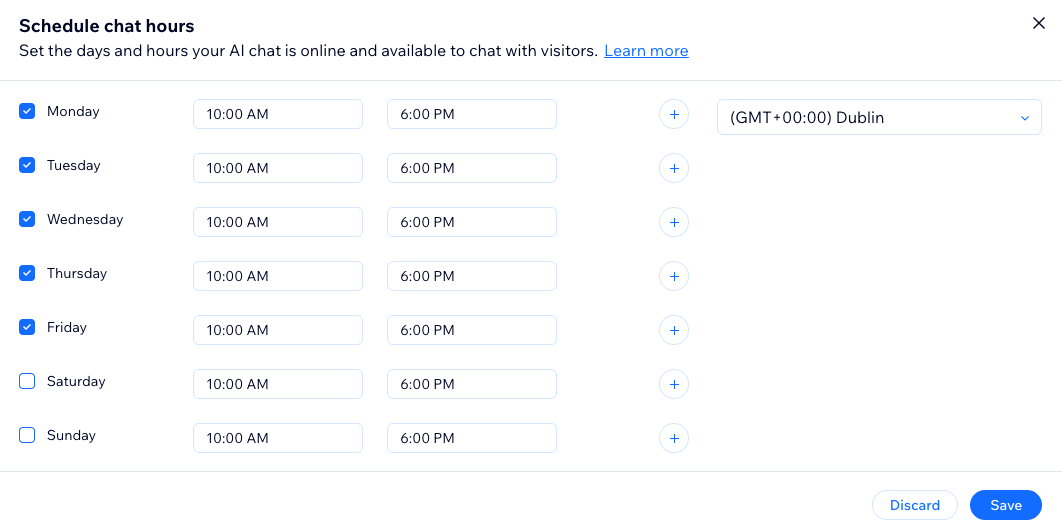
Lorsque le Chat est en ligne
Choisissez ce qui se passe lorsque le Chat IA est en ligne - comment il apparaît lorsque les visiteurs arrivent sur votre site et quels messages l'IA envoie automatiquement aux visiteurs.
- Choisissez comment le Chat apparaît lorsque les visiteurs arrivent sur votre site :
- Ouvrir le Chat lorsque les visiteurs arrivent sur votre site : Le Chat s'ouvre automatiquement.
- Garder le Chat minimisé lorsque les visiteurs arrivent sur votre site : Le Chat reste minimisé jusqu'à ce qu'un visiteur clique dessus.
- (Facultatif) Cochez la case Afficher un message au-dessus du Chat minimisé et saisissez un message dans le champ de texte.
- Cochez la case à côté des messages que vous souhaitez que l'IA envoie aux visiteurs :
- Afficher un message d'introduction lorsque les visiteurs ouvrent le Chat : Rédigez un message de bienvenue pour aider les visiteurs du site à commencer une conversation avec le Chat IA et à augmenter l'engagement. Nous vous recommandons de rédiger un message court et accueillant qui inclut le nom de votre entreprise, comme si le client entrait dans une boutique réelle.
- Ajouter une clause de non-responsabilité dans le Chat : Saisissez une clause de non-responsabilité dans le champ pour informer les visiteurs du site que la conversation est optimisée par un assistant IA. Cela aide les utilisateurs à comprendre que des erreurs ou des malentendus peuvent survenir. L'avertissement apparaîtra une seule fois pour chaque visiteur du site, juste après le premier message de bienvenue.
- Activer les résumés de page dans le Chat : Lorsqu'un visiteur du site arrive sur une nouvelle page au cours d'une conversation active, l'IA enverra un résumé de la page sur laquelle il se trouve.
Utiliser un formulaire de contact est un excellent moyen de rester en contact avec les visiteurs de votre site. Une fois qu'un visiteur a rempli le formulaire, les informations sont envoyées à votre boîte de réception et à votre liste de contacts pour que vous ne manquiez jamais un prospect de vente. Le Chat IA de site n'enverra le formulaire que s'il ne reconnaît pas le visiteur comme contact.
Dans la section Formulaire de contact, sélectionnez les options correspondantes :
- Sélectionner les champs du formulaire : Les champs suivants apparaissent par défaut sur le formulaire. Le champ E-mail est obligatoire, mais vous pouvez désélectionner les autres champs.
- Nom complet
- E-mail (ce champ est obligatoire)
- Numéro de téléphone
- Message
- Afficher le formulaire aux nouveaux visiteurs quand :
- L'IA ne peut pas répondre à leur question : Le formulaire est envoyé aux nouveaux visiteurs lorsque le Chat IA de site ne peut pas répondre à la question des visiteurs, par exemple si les informations n'existent pas sur le site ou si vous avez créé une règle de restriction qui empêche l'IA de répondre.
- Ils demandent à parler à une personne réelle : Le formulaire est envoyé aux nouveaux visiteurs et vous le recevrez dans votre boîte de réception pour y répondre plus tard.
Lorsque le Chat est hors ligne
Choisissez ce qui se passe lorsque le Chat IA est hors ligne :
- Masquez le Chat : Le Chat n'apparaît pas sur votre site lorsqu'il est hors ligne.
- Afficher le Chat sur le site : Sélectionnez les options correspondantes.
- Afficher le formulaire de contact pour collecter des prospects.
- Permettre aux visiteurs d'écrire sur le Chat.
- Afficher un message personnalisé lorsque le Chat est hors ligne.
Étape 3 | Activer votre Wix Chat IA de site
Activez le Wix Chat IA de site pour le mettre en ligne sur votre site. Cliquez sur le curseur en haut à droite de la page Chat IA de site dans le tableau de bord de votre site.
FAQ
Cliquez sur une question ci-dessous pour en savoir plus sur le Wix Chat IA de site.
Puis-je personnaliser le design du Chat ?
Oui, vous pouvez
personnaliser l'apparence du Chat pour qu'il reflète le style et la voix de votre marque.
Puis-je voir les interactions entre l'IA et les visiteurs de mon site ?
Oui, vous pouvez surveiller les interactions en consultant les journaux de Chat dans votre tableau de bord Wix. Cela vous permet de comprendre les questions courantes et d'améliorer les réponses de l'IA.
Y a-t-il un moyen de désactiver le Chat temporairement ?
Oui, vous pouvez soit définir des horaires hors ligne personnalisés dans les paramètres, soit choisir de ne pas afficher le widget de Chat sur votre site en cliquant sur le curseur en haut à droite du tableau de bord pour le rendre inactif.
Existe-t-il un moyen de fournir des avis sur les performances de Wix Chat IA de site ?
Suggestion : Mettez régulièrement à jour le Chat IA de site et testez-le afin qu'il reste en phase avec les modifications apportées à vos produits, services ou stratégies commerciales.